
Konsten att anpassa GNU/Linux: Använda Conkys på skrivbordet
I några tidigare inlägg kommer de att ha detaljerat den faktiska anpassningen baserat på ubuntu del Respin MiracleOS (MX Linux Distro). Detta eftersom jag personligen är fascinerad av "konsten att anpassa Linux", till exempel att använda Conkys.
Därför kommer vi idag och i framtida leveranser att visa några användbara tips för förbättra och försköna det visuella utseendet av vårt samtycke GNU / Linux-distributioner, med hjälp av olika tekniker och tillämpningar existerande.
Och innan du börjar denna serie av inlägg på "konsten att anpassa Linux", till exempel att använda Conkysrekommenderar vi att du utforskar följande relaterat innehåll, i slutet av att läsa detta inlägg idag:



Konsten att anpassa GNU/Linux med Conkys
Hur använder man Conkys för att förbättra vår konst att anpassa GNU/Linux?
Innan du börjar, notera att, det finns några Conkys som kanske inte fungerar på våra Distros, av många anledningar. Bland dem vi kan nämna är följande:
- De använder mjukvarupaket som vi inte har installerat.
- De kör kommandon som är inkompatibla med vår distribution.
- De är utvecklade med en annan version av programmeringsspråket Lua än det som hanteras.

steg 1
Förutsatt att vi redan har installerat Conky eller Conky Manager om vår GNU/Linux distribution, vårt första logiska steg är att hitta en perfekt Conky för vårt skrivbord. För att göra detta kan vi använda en sökmotor på Internet, men det finns flera mycket intressanta och användbara på webbplatserna för pling y debian-art. För vår fallstudie idag har vi valt och laddat ner en från den andra webbplatsen som nämns, kallad Conky Harfo.
steg 2
När motsvarande fil (conky_harfo_by_etlesteam_da4z1gc.7z), fortsätter vi att dekomprimera den. Sedan byter vi namn efter vår smak mapp (conky_harfo_by_etlesteam_da4z1gc) erhållits, och vi klistrar in den i vår dold mapp .conky, beläget i hemmapp av vår användare.
steg 3
Vi driver Conky Manager, uppdaterar vi listan över Conkys med Knappen Hitta nya ämnen, som ligger överst, och sedan när du söker efter det och visar det i listan över installerade Conkys, vi aktiverar den genom att markera dess Aktivera-knapp, för att se den aktiveras och visas smidigt på skrivbordet.
steg 4
Om allt har gått bra har vi nått slutet. Såvida vi inte vill anpassa detsamma. Och för detta kan vi använda oss av Redigera widget-knapp grafiskt eller Redigera textfil-knapp. I vårt fall ändrar vi typen av transparens, platsen på skrivbordet, nätverksinställningarna och standardfärgerna; a Orange och magenta, så att det skulle kombineras med resten av Ubuntu-baserad anpassning.
Enligt nedanstående:
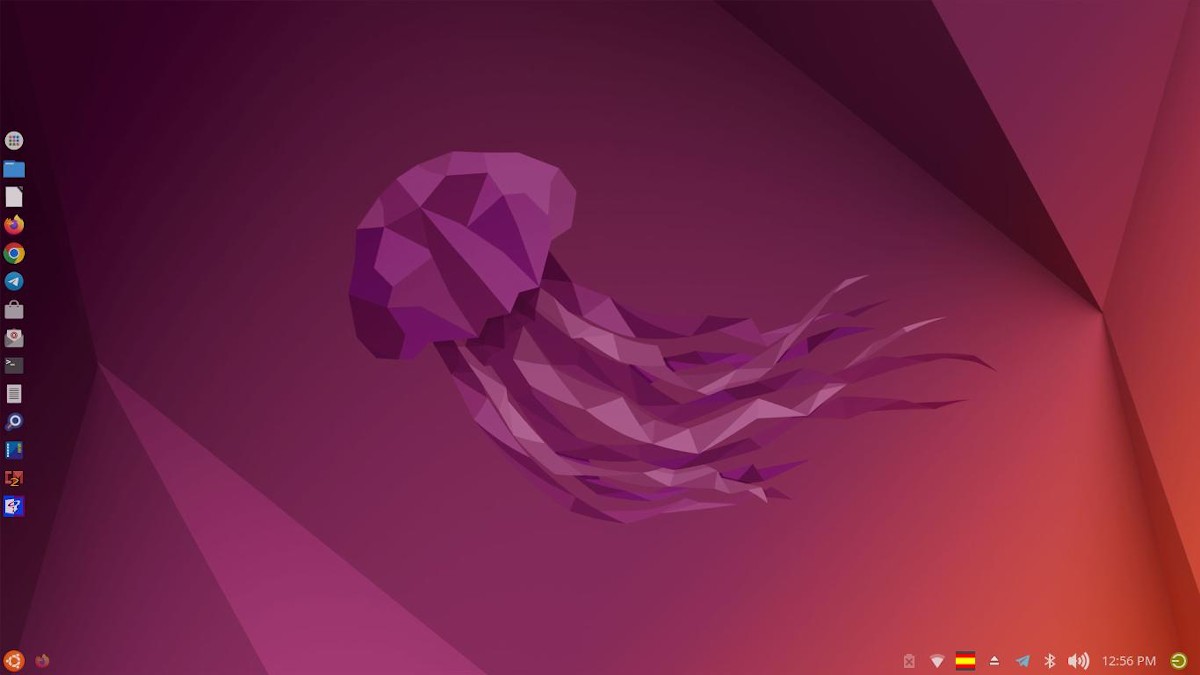
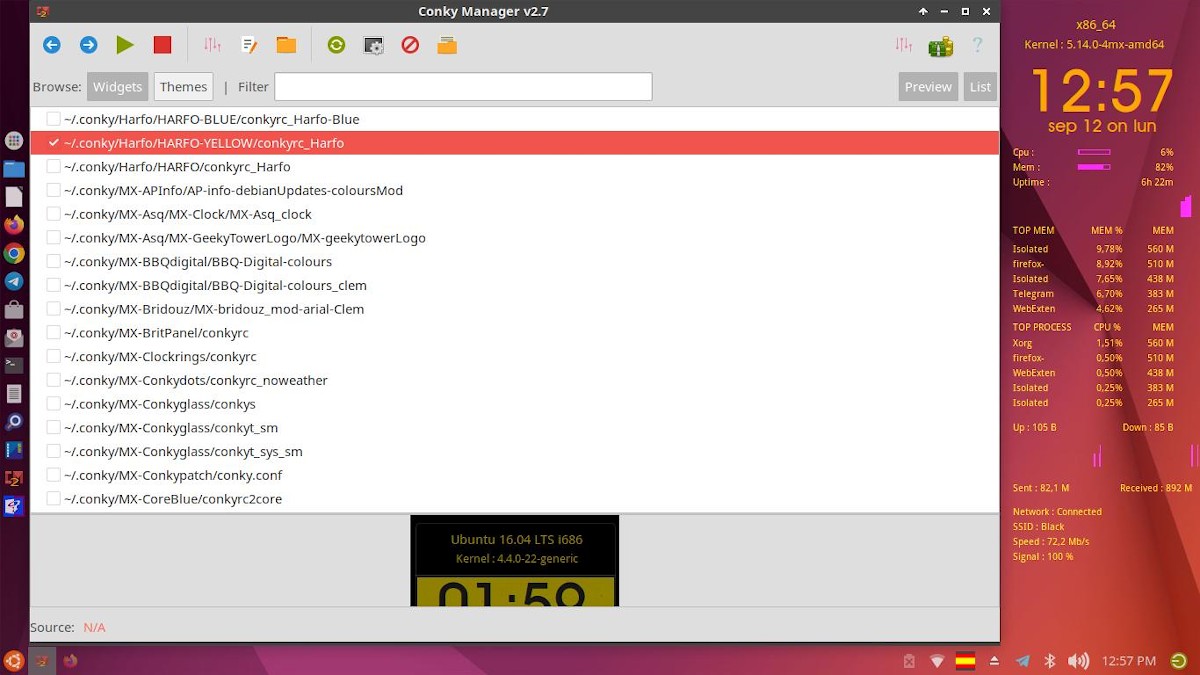
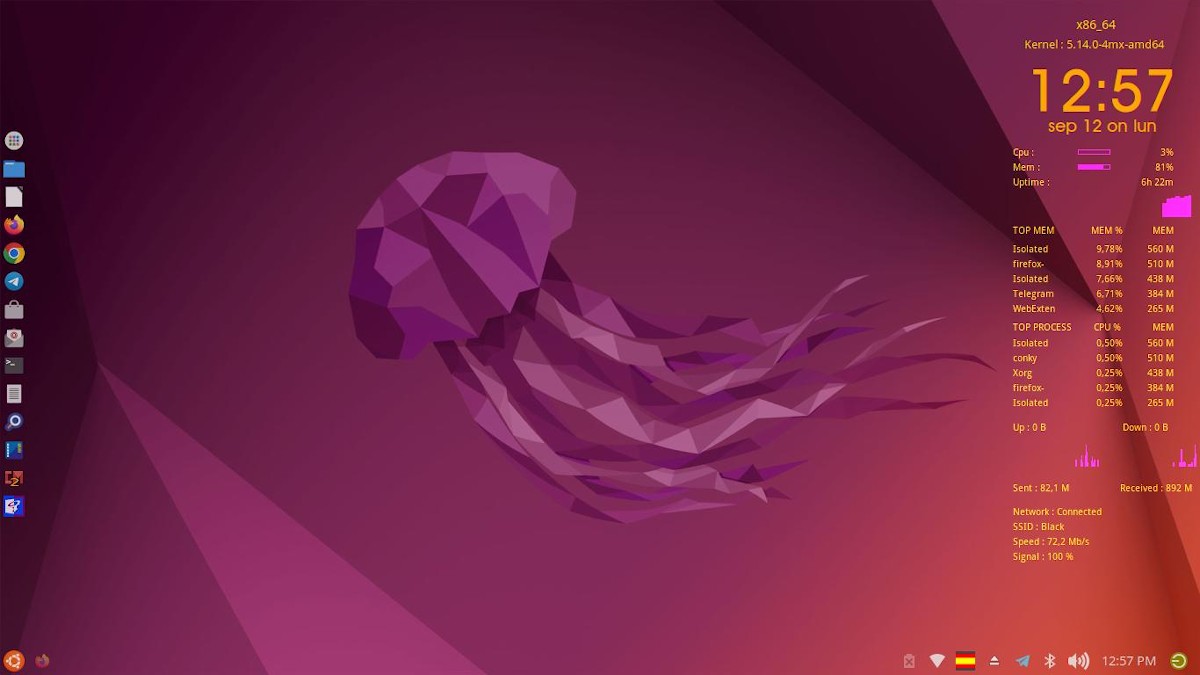
För mer uppdaterad information om Conky Manager du kan utforska följande länkar:
Medan i ett andra och nästa avsnitt vi kommer att fördjupa oss i hantera konfigurationsfiler, dess parametrar, värden och kommandon.
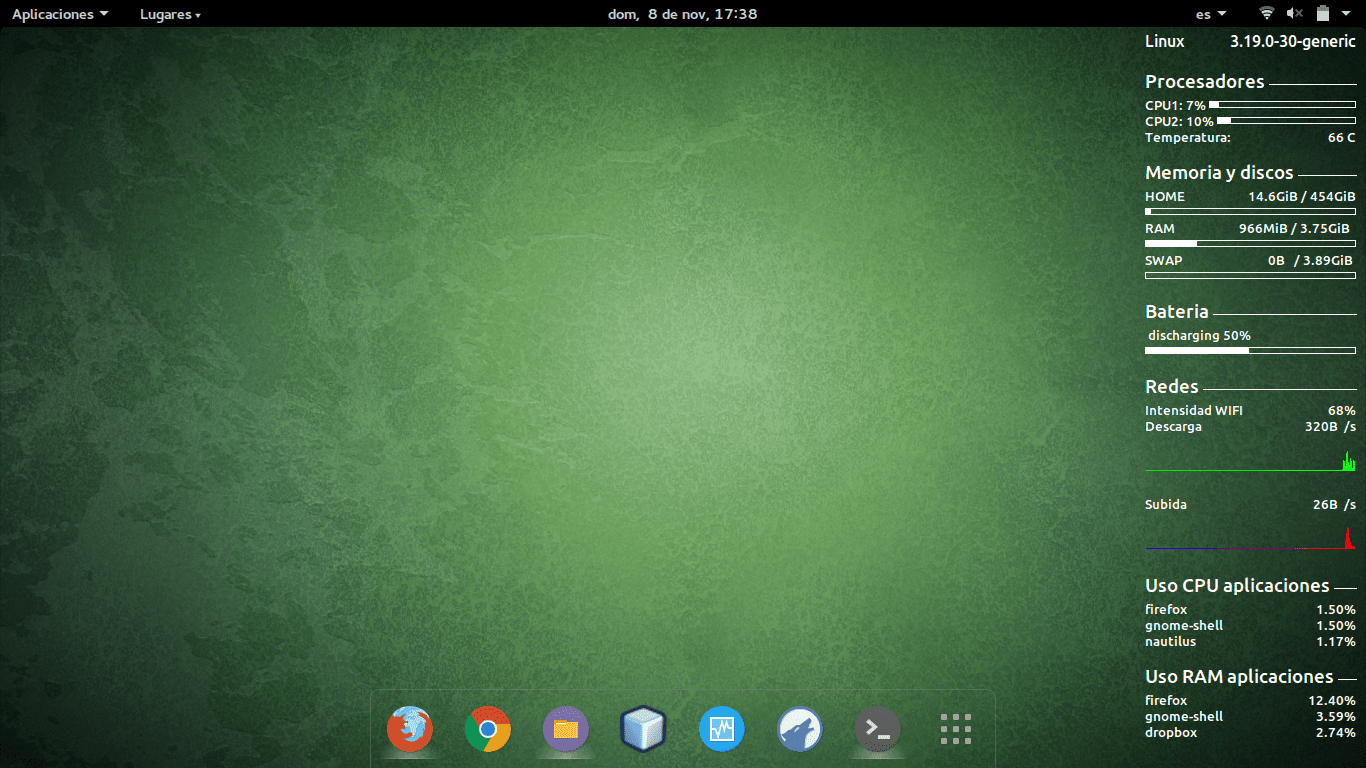
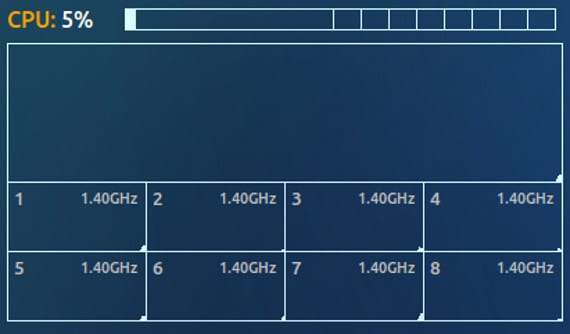

Sammanfattning
Kort sagt, försköna vår fria och öppna operativsystem, inte bara för rekreationsändamål, utan funktionell, kan bli mycket Enkelt och roligt, med hjälp av olika tekniker och tillämpningar existerande, som t.ex Conkys. Så jag hoppas att detta inlägg om "konsten att anpassa Linux" vara i mångas tycke och nytta.
Om du gillade innehållet, lämna din kommentar och dela den med andra. Och kom ihåg, besök början av vår «plats», förutom den officiella kanalen för Telegram för fler nyheter, tutorials och Linux-uppdateringar. Väst grupp, för mer information om dagens ämne.
